电脑连接投影仪,小编教你投影仪怎么连接电脑
- 分类:教程 回答于: 2018年09月15日 15:13:00
在如今这样一个高效率的社会中,我们的工作学习也都是追求最高效率,能够在最短的时间内做完最多的事。然而要想一件事要想最快速的完成,光靠一个人是不行的,往往都是凭借群众的力量分工合作完成。下面,小编给大家分享投影仪连接电脑的操作技巧。
如今,智能投影仪在我们生活是十分常见的,无论是公司、学校还家庭里面都可以看见它的身影。而且在使用它的时候,我们经常将它与电脑连接在一起。那么,智能投影仪是如何跟电脑连接?下面,小编就来跟大家讲解投影仪连接电脑的操作了。
投影仪怎么连接电脑
必须将投影仪的视频输入接口连接到笔记本电脑的视频输出接口,然后投影仪上就会出现当前笔记本电脑上的画面。

连接电脑图-1
可以打开击右键,打开屏幕分辨率选项,

投影仪图-2
点击“连接到投影仪”。
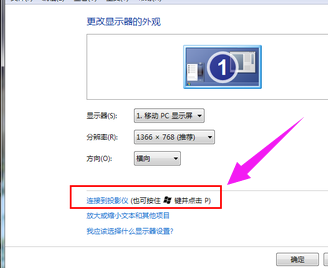
电脑图-3
可以使用快捷键进行操作,按下微软徽标键以及P键,即可快速开启投影仪显示的有关设置。
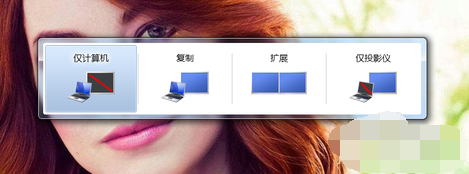
连接电脑图-4
选择“仅计算机”意思是投影仪上将不会显示图像,计算机将不会输出图像到投影仪;如果我们选择“仅投影仪”,那么计算机将会关闭自己的显示器上的图像输出,在某种情况下有利于节能。至于复制,是投影仪和电脑上的分辨率显示输出是完全一致的;还有一个拓展功能,我们可以将一个显示器上的图像输出放到两个显示器上,也可以对这两个不同的显示器进行不同的分辨率调节,需要我们自己根据实际需要进行调节。

投影仪图-5
使用投影仪进行放映展示PPT或者是一些视频文稿,具体的设置,我们可以在屏幕分辨率里面进行不同的显示器调节
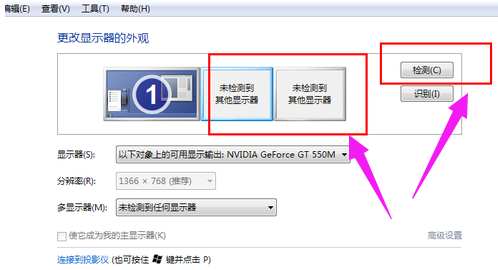
电脑图-6
以上就是投影仪连接电脑的操作技巧。
 有用
26
有用
26


 小白系统
小白系统


 1000
1000 1000
1000 1000
1000 1000
1000 1000
1000 1000
1000 1000
1000 1000
1000 1000
1000 1000
1000猜您喜欢
- 小白系统在线重装靠谱吗2021/12/07
- 腾讯电脑管家有什么用2022/10/05
- 小白系统pe制作重装教程2022/11/16
- 鼠标速度自动变慢2016/09/03
- 戴尔最好的游戏本推荐2021/10/06
- 输错密码怎样锁定电脑2015/07/07
相关推荐
- 笔记本电脑怎么看电脑内存的步骤..2022/04/13
- 苹果电脑如何格式化重装系统..2022/08/02
- 电脑重装系统视频图解2022/11/04
- 系统之家官网怎么找2022/09/06
- 虚拟机怎么安装系统呢?2017/03/10
- 小白一键重装系统步骤教程..2023/02/23

















